连接 envd 环境
演示项目地址:envd/examples/mnist
构建并检查你的环境
通过 构建 envd 环境 的教程,你已经能够成功构建项目环境。在本章节中,我们将使用 mnist 项目来演示后续操作。构建成功后,你可以使用 envd envs list 命令来检查环境状态。
$ envd envs list
NAME JUPYTER SSH TARGET CONTEXT IMAGE GPU CUDA CUDNN STATUS CONTAINER ID
mnist http://localhost:48484 mnist.envd /home/ubuntu/workspace/envd/examples/mnist mnist:dev false <none> <none> Up 2 hours f3452559ee20
TIP
envd 将在你的 ssh config 文件中添加新的 ssh 配置,以帮助你连接到 envd 环境。配置名称为:<project_name>.envd。
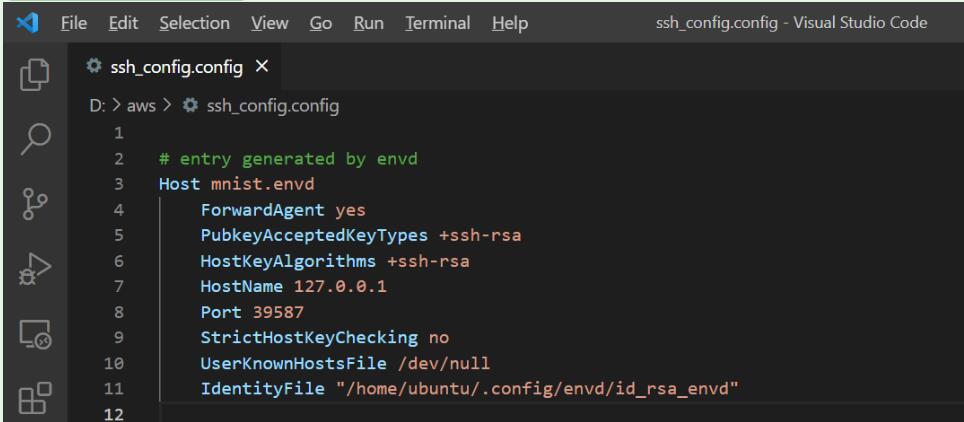
使用 VSCode 连接到环境
- 首先,你需要在 VSCode 中安装 Remote - SSH 扩展。你也可以点击访问
vscode:extension/ms-vscode-remote.remote-ssh来安装该扩展。 - 扩展安装成功后,点击左下角的 Open a Remote Window 图标,将看到如下用户界面。
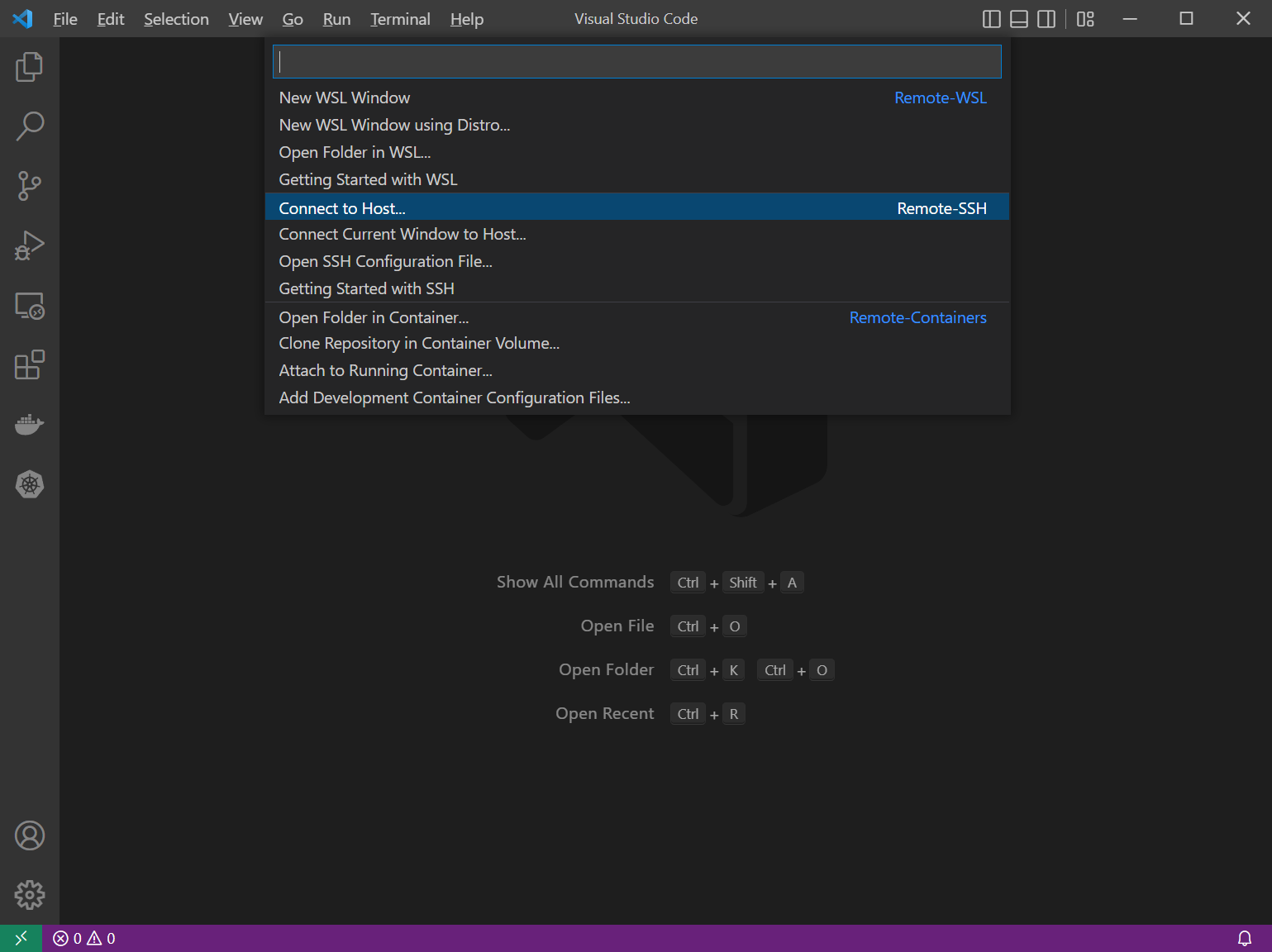
- 点击
Connect to Host选项,选择你要连接的环境。
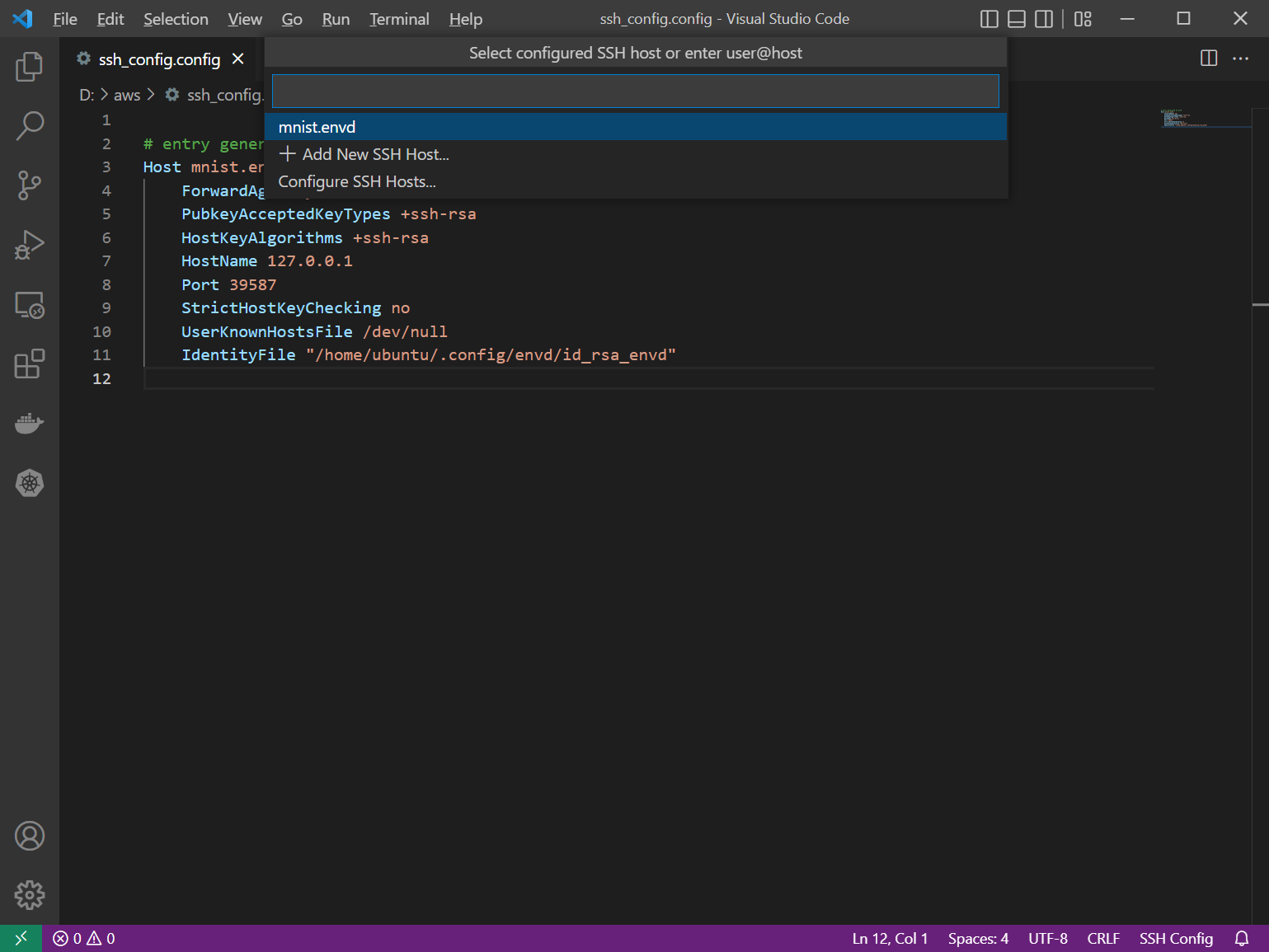
- 选择目标后,打开以你的项目名称命名的文件夹(这里我们使用
mnist)。
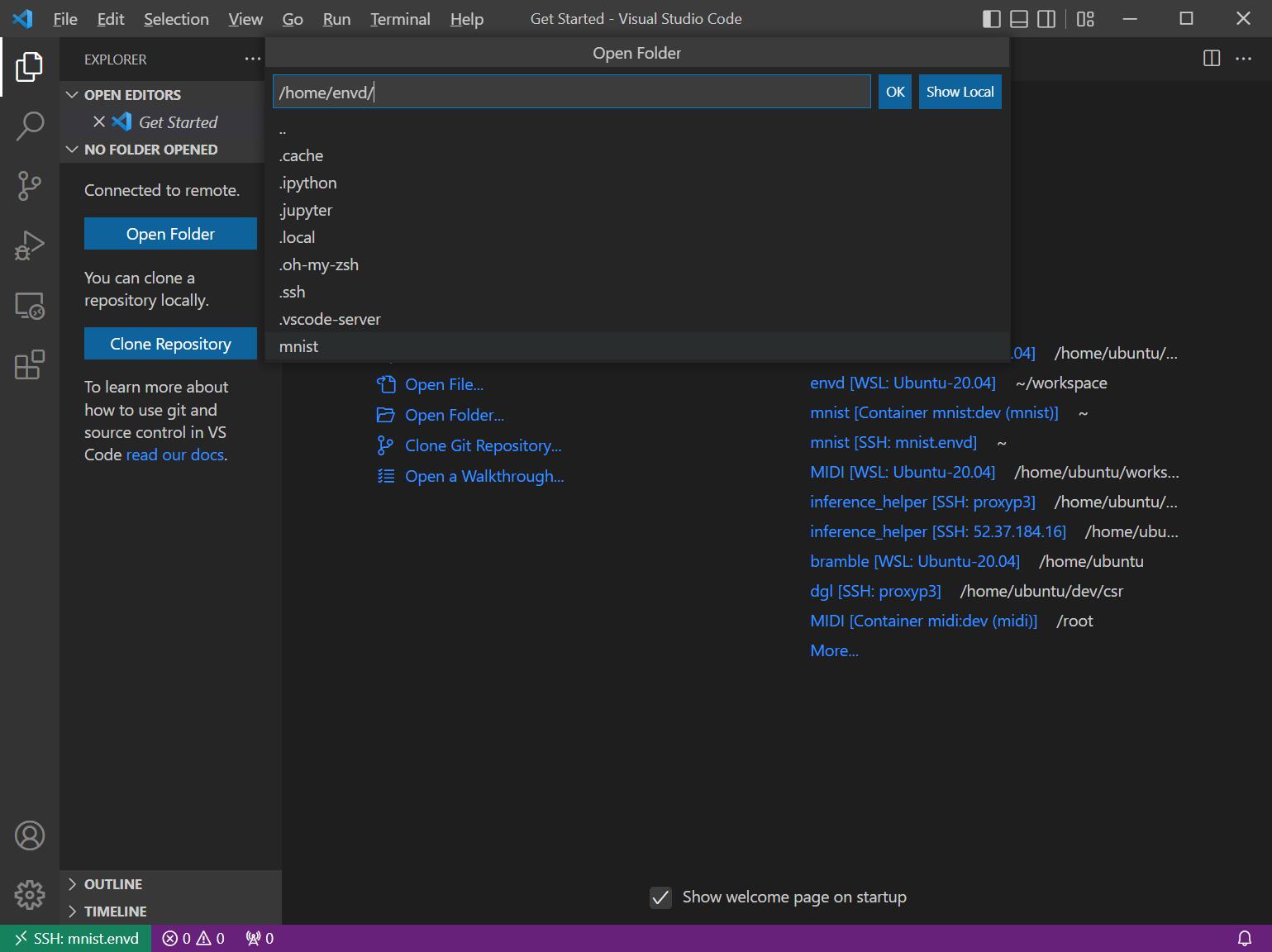
到这里就都完成了!
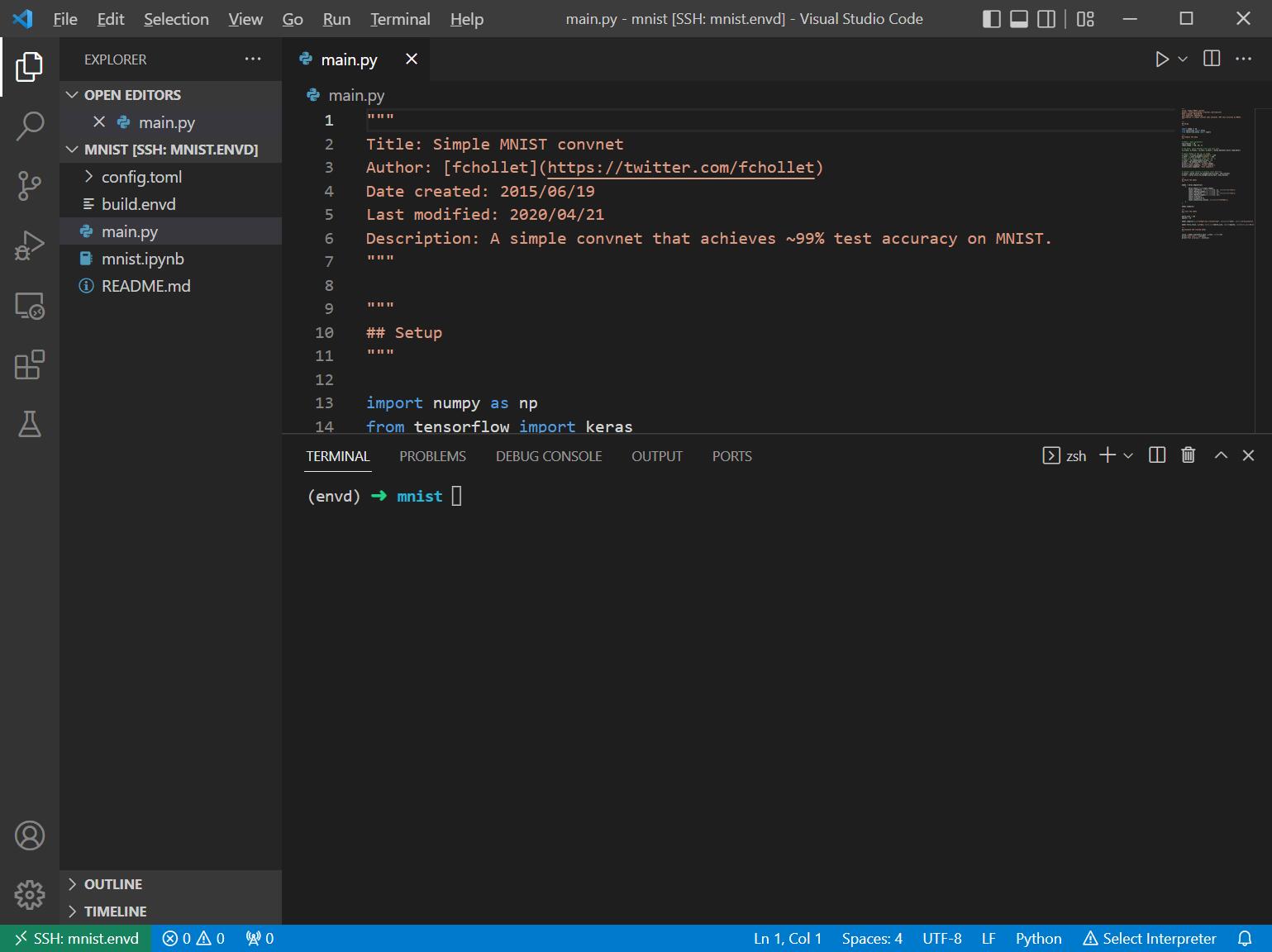
使用 Jupyter Notebook 连接到环境
在 build.envd 配置文件中,我们已经声明了 Jupyter 环境,并且密码为空。
python
def build():
...
config.jupyter()
你也可以使用 envd envs list 命令获得 Jupyter 的端口信息。
bash
$ envd envs list
NAME JUPYTER SSH TARGET CONTEXT IMAGE GPU CUDA CUDNN STATUS CONTAINER ID
mnist http://localhost:48737 mnist.envd /home/ubuntu/workspace/envd/examples/mnist mnist:dev false <none> <none> Up 2 hours f3452559ee20
在浏览器中输入 http://localhost:48737 访问你的 Jupyter Notebook。

使用 RStudio 连接到环境
你可以通过 config.rstudio_server 启用 RStudio server。
python
def build():
...
config.rstudio_server()
RStudio 的地址可以通过 envd envs list 命令得到。
$ envd envs list
NAME ENDPOINT SSH TARGET IMAGE GPU CUDA CUDNN STATUS CONTAINER ID
r-basic rstudio: http://localhost:34621 r-basic.envd r-basic:dev false <none> <none> Up 6 hours 1eb7d40e5a8a
接下来你可以通过 http://localhost:34621 在浏览器中使用 RStudio!请使用 envd 作为用户名,密码可以为任意字符串。
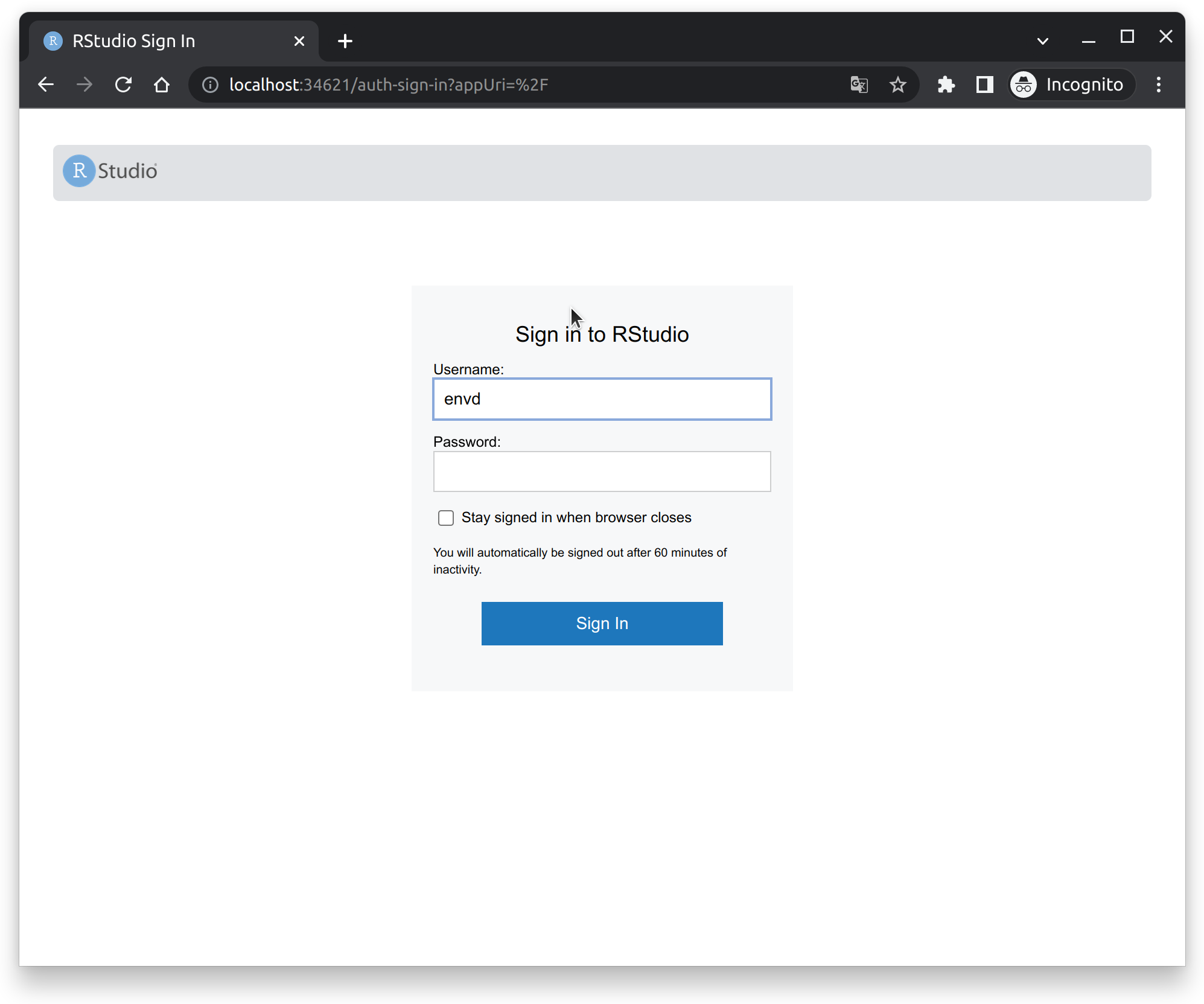
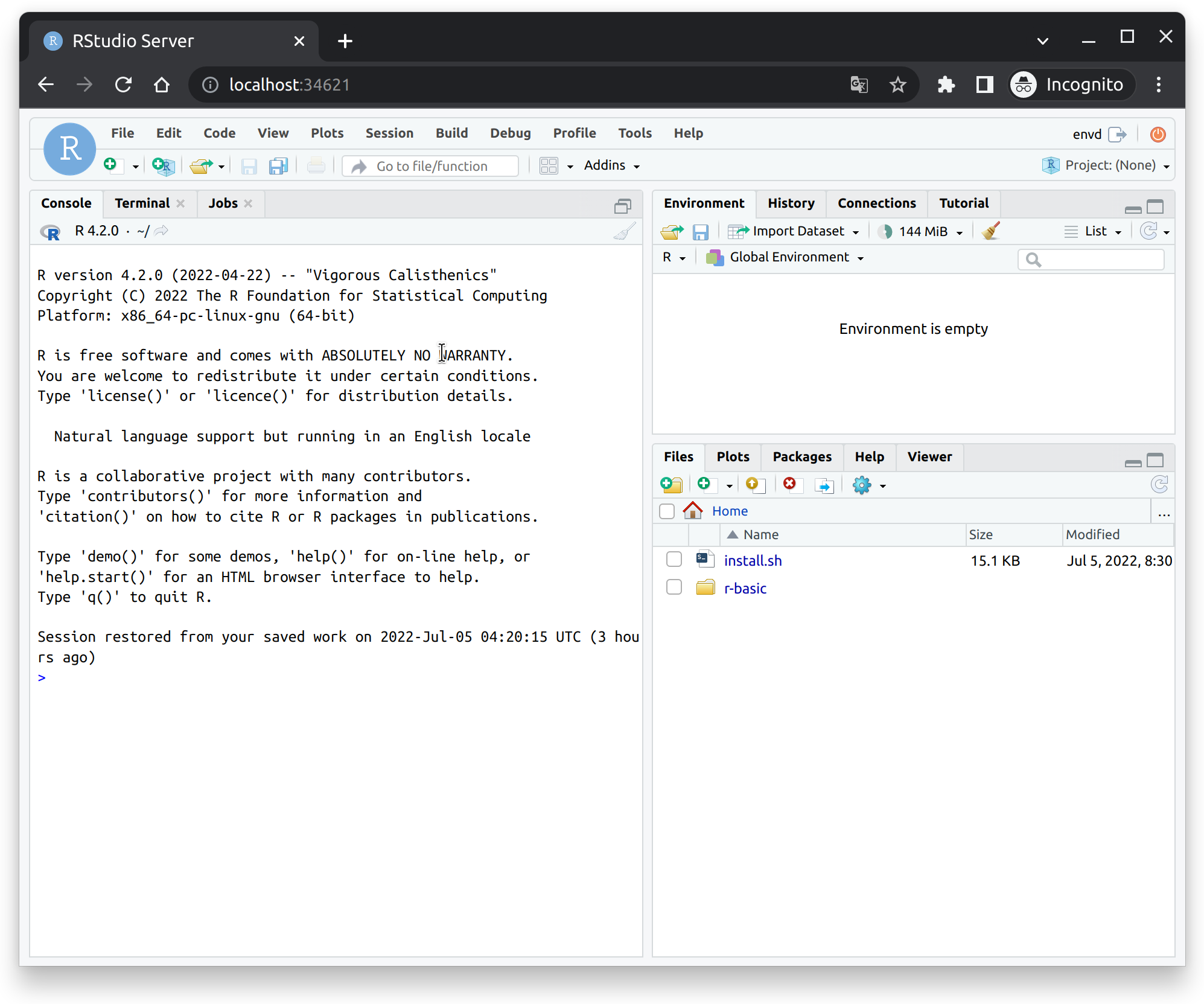
将你的服务暴露出去
目前,你可以通过 localtunnel 等工具将本地的服务暴露到公网:
bash
$ envd envs list
NAME JUPYTER SSH TARGET CONTEXT IMAGE GPU CUDA CUDNN STATUS CONTAINER ID
mnist http://localhost:48737 mnist.envd /home/ubuntu/workspace/envd/examples/mnist mnist:dev false <none> <none> Up 2 hours f3452559ee20
$ npx localtunnel --port 48737
your url is: https://xxx.loca.lt